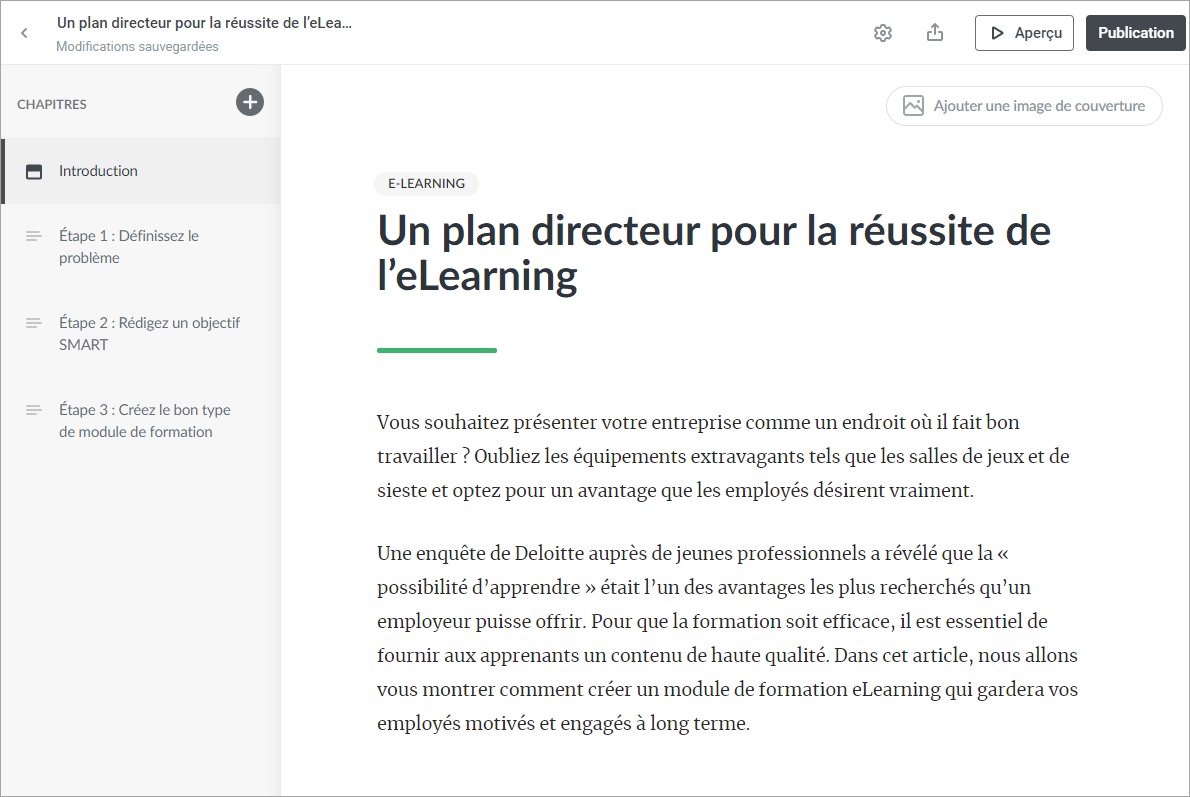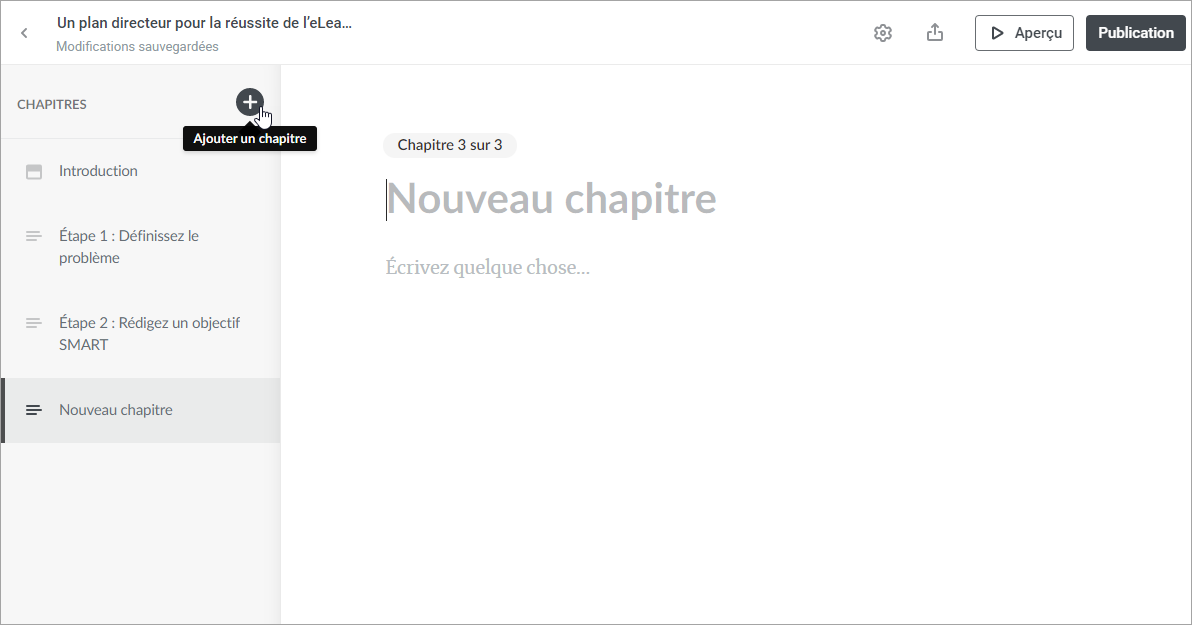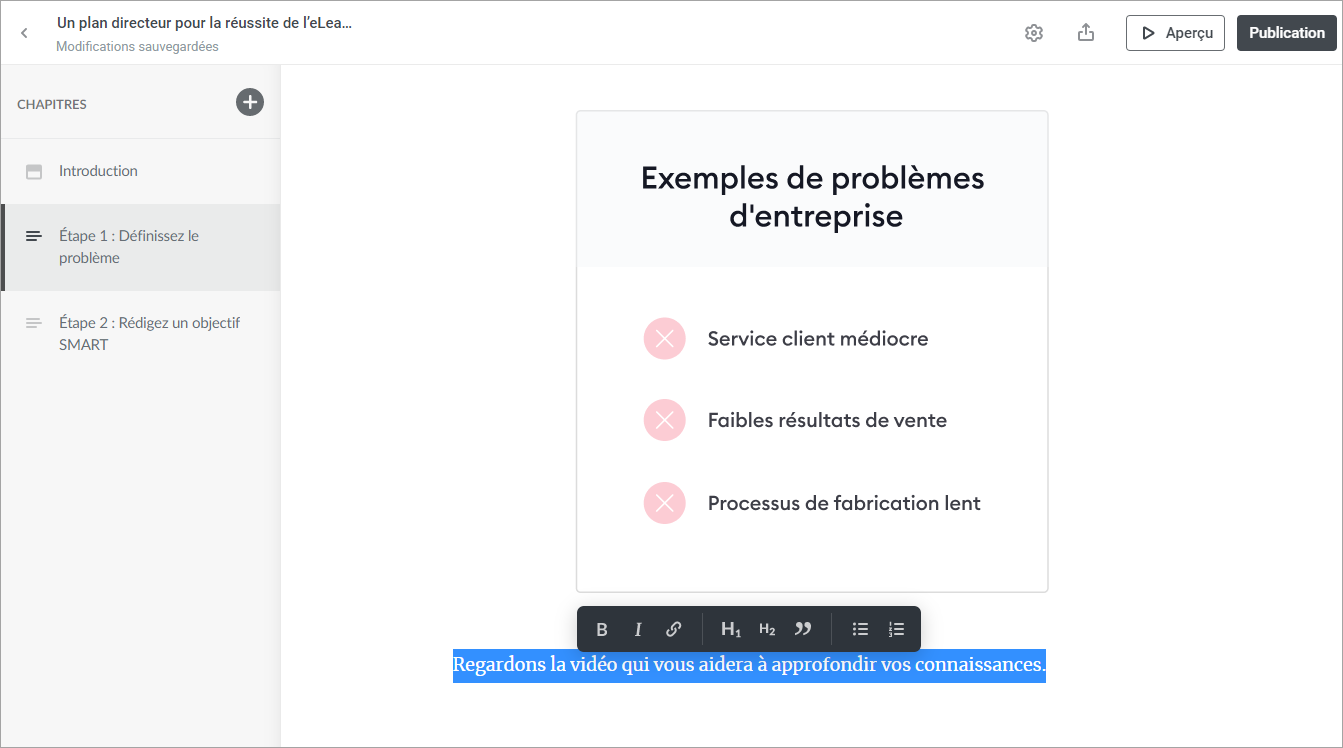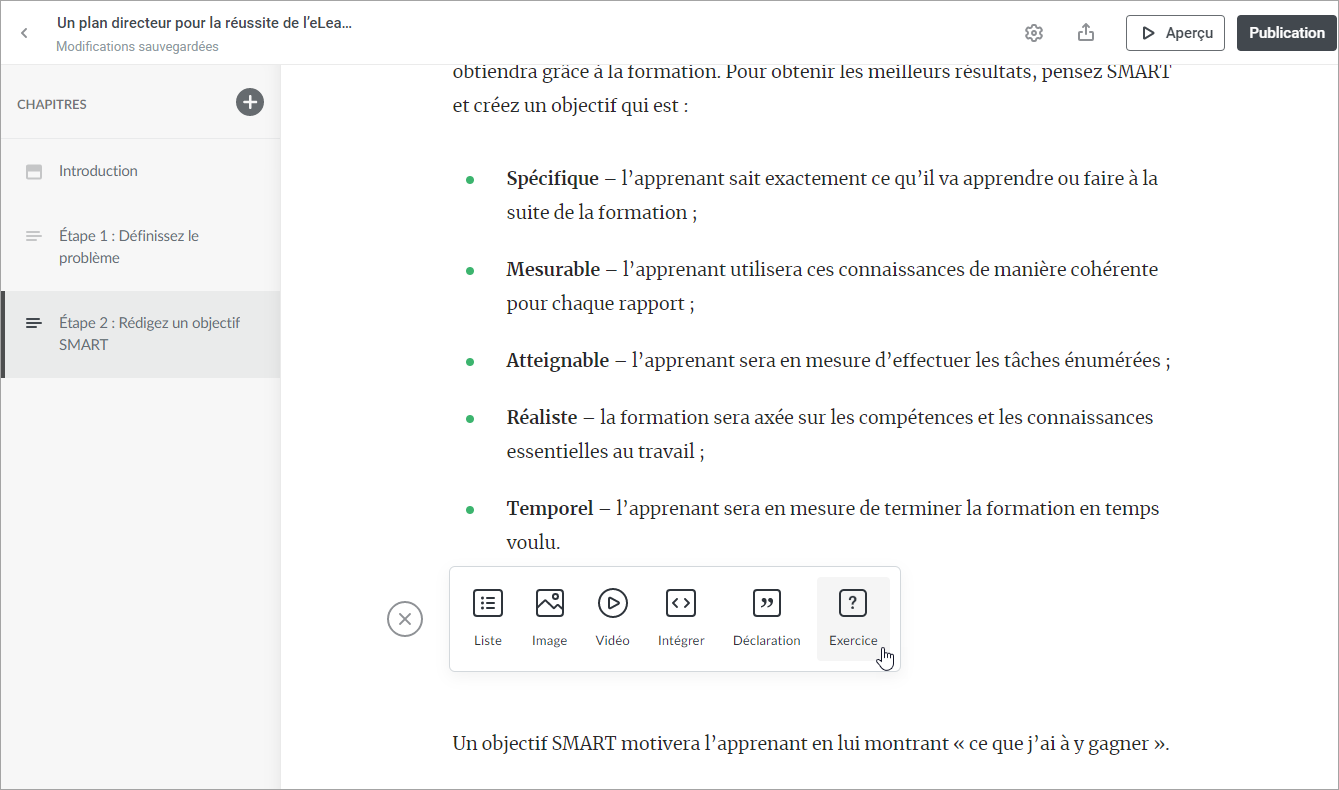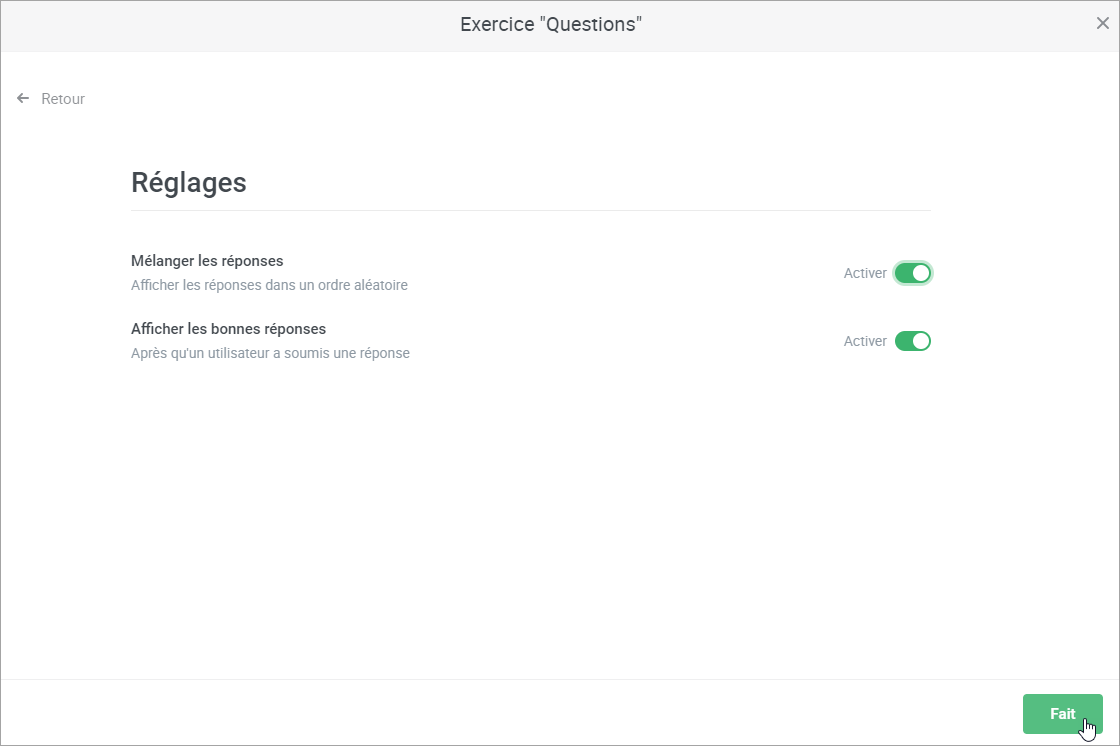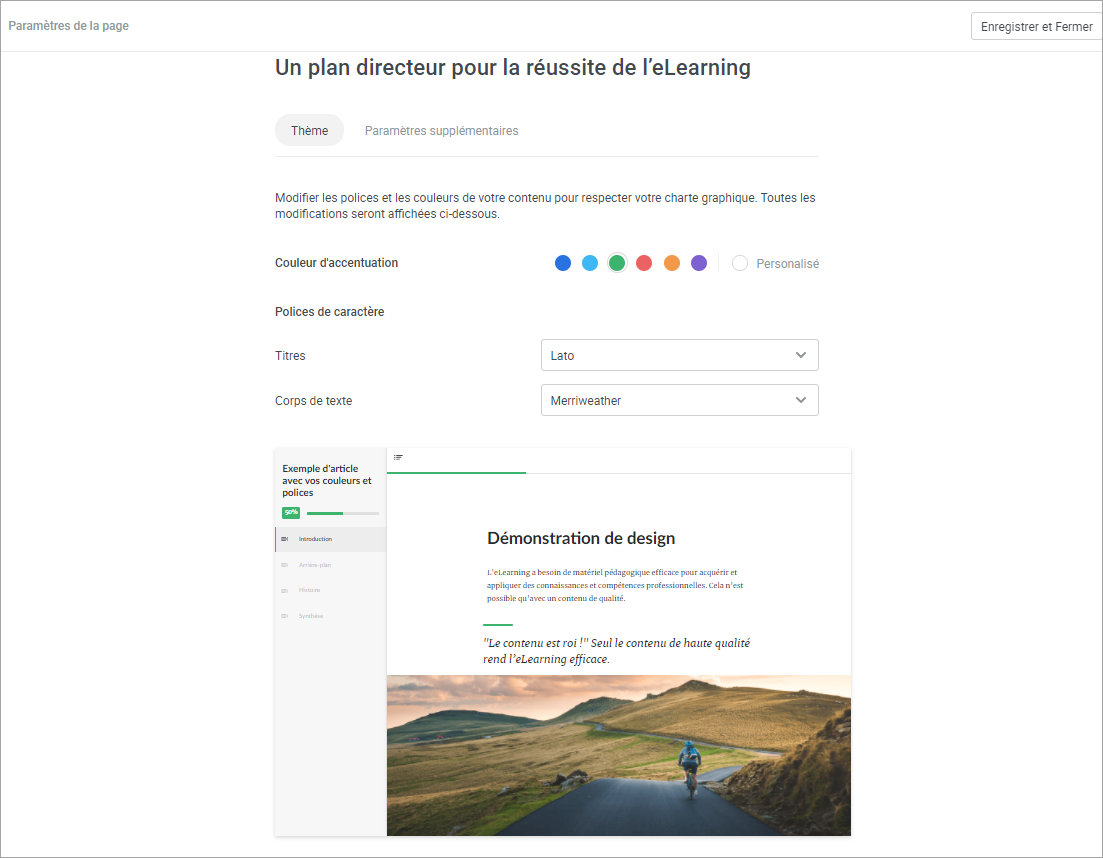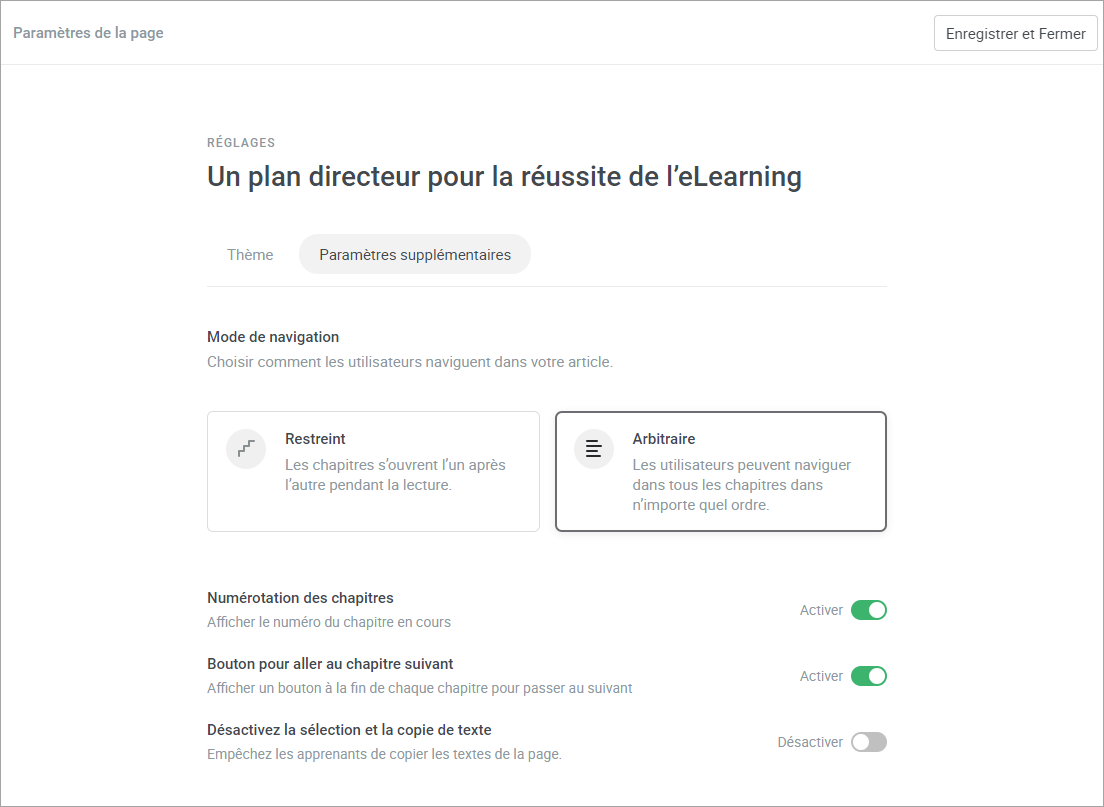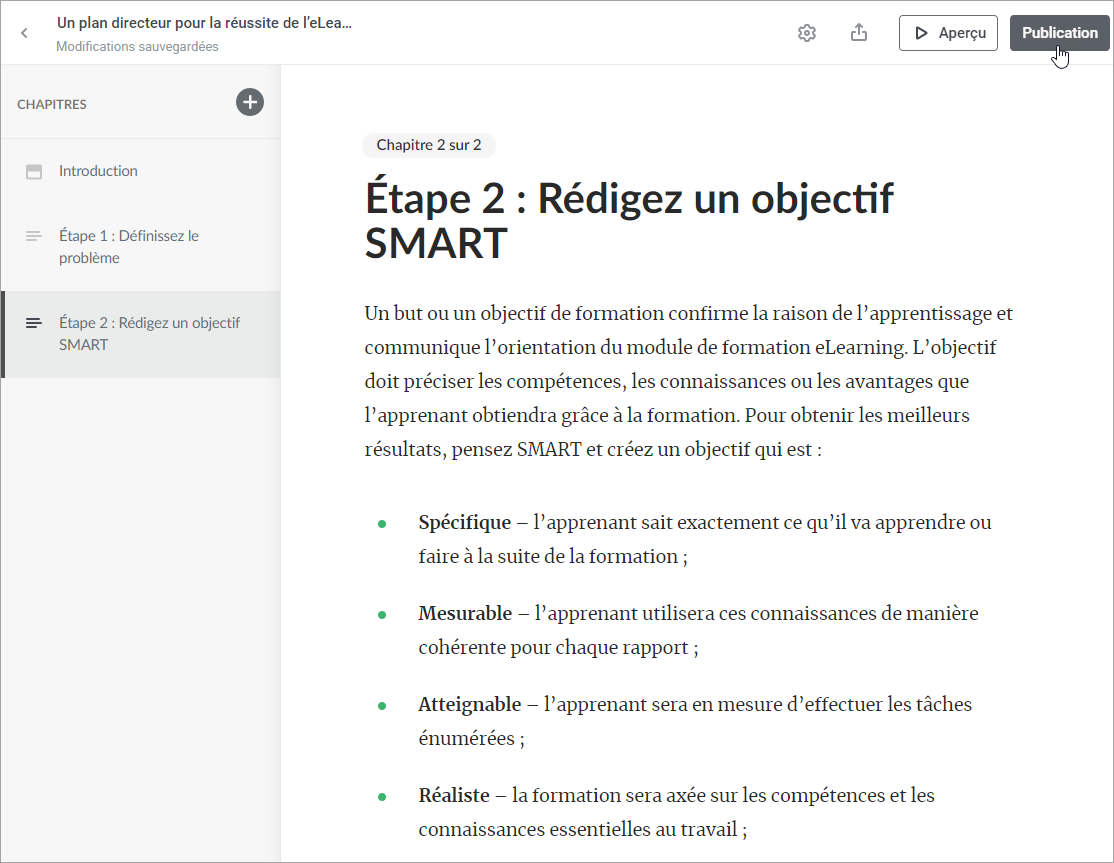Vous pouvez créer des articles avec des images, des vidéos, des questions de contrôle des connaissances et des citations directement dans le LMS.
Saisissez le titre, ajoutez le texte et les images, puis cliquez sur Publier. Vous pouvez également copier un article prêt à l'emploi depuis n'importe quel autre document, ajouter des images et des vidéos YouTube / Vimeo, et mettre en forme le texte.
Pour créer une nouvelle page:
- Ouvrez un cours, sélectionnez l'onglet Sommaire, cliquez sur Ajouter, puis choisissez Page.
- Sur la ligne Titre long, saisissez le titre de votre futur cours.
Pour ajouter une image de couverture, cliquez sur le bouton correspondant dans le coin supérieur droit. - Pour votre agrément, un module d'introduction existe déjà. Continuez à écrire la partie principale ici ou créez des chapitres comme dans un livre pour simplifier la navigation.
Pour ce faire, cliquez sur Ajouter un chapitre. - Enrichissez votre cours avec des images, des vidéos, des listes et des citations en cliquant sur le signe plus et en choisissant le type de contenu approprié.
- Pour insérer un lien ou créer des sous-titres, sélectionnez le texte et choisissez l'option correspondante dans la barre d'outils.
- Pour ajouter un test à votre article, cliquez sur le signe plus et sélectionnez Exercice.
Cela fera apparaître une barre d'outils avec des options. Choisissez le modèle approprié et ajoutez des réponses. Ici, vous pouvez également uploader une image et écrire un texte pour le feedback.
Pour rendre les tâches plus difficiles, vous pouvez randomiser l'ordre des réponses. Il suffit d'activer l'option Mélanger les réponses dans les Réglages. - Vous pouvez modifier l'aspect et la convivialité de votre cours pour qu'il corresponde à l'identité de votre entreprise. Il suffit d'appliquer la palette de couleurs et la police de caractères souhaités.
- Vous pouvez également contrôler la façon dont vos apprenants vont naviguer dans votre cours en choisissant le mode de navigation Arbitraire ou Restreint.
Grâce à la navigation libre, l'utilisateur peut passer à n'importe quelle partie du cours comme il le souhaite. Il peut, par exemple, parcourir brièvement les informations qu'il connaît déjà et étudier plus attentivement le nouveau matériel.
Avec la navigation restreinte, l'utilisateur doit consulter les chapitres un par un - il ne peut accéder à un nouveau chapitre qu'après avoir terminé les précédents. La navigation restreinte est généralement utilisée lorsque l'apprenant doit étudier le contenu de bout en bout. - Vous pouvez voir comment votre cours s'affiche sur une tablette ou un smartphone avant de le publier. Il suffit de cliquer sur le bouton Aperçu.
- Choisissez Publication et sélectionnez un dossier pour enregistrer votre cours.
Attribuez le contenu à vos apprenants ou à des groupes et suivez la façon dont ils le lisent page par page.